Arquivos duplicados em seu Mac ocupam espaço, diminuem o desempenho e complicam o gerenciamento de arquivos. Mas encontrar e excluir todos os arquivos duplicados em centenas de gigabytes de armazenamento do Mac parece uma tarefa intransponível.
É por isso que você deve usar um aplicativo de terceiros para fazer isso. Nesta postagem, explicamos como usar dois dos melhores aplicativos para localizar e excluir arquivos duplicados do Mac. Até explicamos como você pode fazer isso sozinho usando o Finder, se preferir fazer as coisas da maneira mais difícil.
Conteúdo
- Relacionado:
- Uma palavra de advertência sobre aplicativos de terceiros
- Usando o Finder para localizar e excluir arquivos duplicados do Mac
-
dupeGuru: Encontre e exclua arquivos duplicados do Mac gratuitamente
- Como instalar dupeGuru em seu Mac
- Como usar o dupeGuru para encontrar arquivos duplicados do Mac
- Como usar dupeGuru para excluir arquivos duplicados do Mac
-
Gemini: um pequeno preço a pagar por uma interface de usuário elegante
- Como fazer o download do Gemini no seu Mac
- Como usar o Gemini para encontrar arquivos duplicados do Mac
- Como usar o Gemini para excluir arquivos duplicados do Mac
-
Encontre outras maneiras de criar espaço livre
- Postagens relacionadas:
Relacionado:
- Como remover entradas duplicadas do chaveiro do iCloud
- Como Verificar o Espaço do Disco Rígido do Mac
- Mac lento? Maneiras simples de acelerar o seu Mac
- Encontre e exclua músicas duplicadas no iTunes
Uma palavra de advertência sobre aplicativos de terceiros
Existe um verdadeiro exército de clones de aplicativos de terceiros projetados para encontrar e excluir arquivos duplicados do Mac. Tudo o que você precisa fazer é realizar uma rápida pesquisa no Google para descobrir que está inundado de opções.
Mas você não deve confiar em nenhum deles.
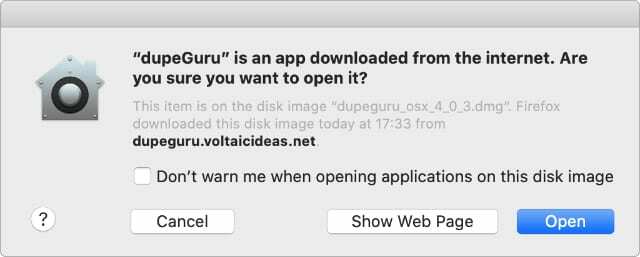
Para um aplicativo localizar e excluir arquivos duplicados em seu Mac, ele precisa acessar todos os dados em seu computador. Isso inclui muitas informações pessoais, que aplicativos ruins podem vender ou usar contra você.
Você deve sempre ter cuidado quando baixar aplicativos de terceiros da Internet. Especialmente se você planeja conceder a esses aplicativos acesso aos seus dados privados.
Faça sua própria pesquisa para garantir que os aplicativos sejam bem avaliados antes de instalá-los. Selecionamos nossos dois aplicativos favoritos abaixo - uma opção gratuita e uma opção premium - mas você também deve fazer sua própria pesquisa.
Usando o Finder para localizar e excluir arquivos duplicados do Mac
Se você preferir evitar a instalação de um aplicativo de terceiros, use o Finder para localizar e excluir arquivos Mac duplicados. Este método é extremamente demorado e pode levar a mais erros, mas não arrisca sua segurança.
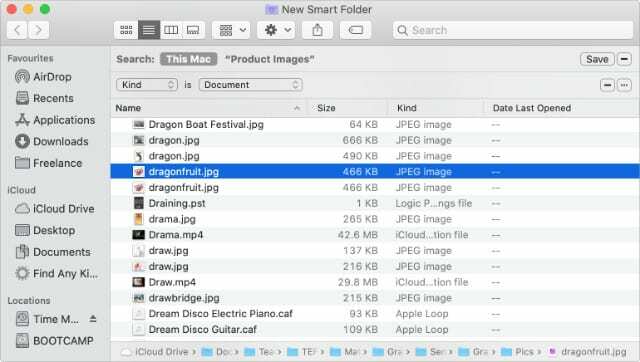
Usar o Finder envolve examinar cada arquivo em seu Mac para localizar duplicatas você mesmo. A maneira mais fácil de fazer isso é criando uma pasta inteligente que permite classificar todos os arquivos por nome. Em seguida, examine os nomes para encontrar cópias exatas.
- Abrir Localizador no seu Mac e vá para Arquivo> Nova Pasta Inteligente.
- Na janela que se abre, clique no + (Mais) ícone no canto superior direito para criar um filtro de pesquisa para sua pasta inteligente.
- No primeiro menu suspenso, selecione Gentile, em seguida, escolha o tipo de arquivo que você está procurando no segundo menu suspenso.
- Depois de fazer isso, a janela do Finder deve ser preenchida com todos os arquivos correspondentes em seu Mac.
- Clique Nome para classificar os resultados e, em seguida, analise a lista um por um, procurando por arquivos duplicados.
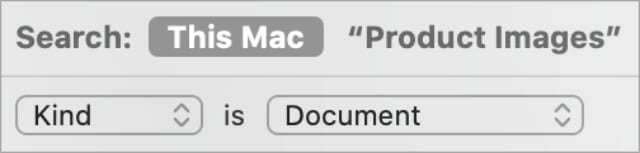
Quando você encontrar dois arquivos com nomes duplicados, destaque cada um deles e pressione Espaço para visualizá-los. Certifique-se de que o conteúdo de cada arquivo seja idêntico antes de mover quaisquer duplicatas para o Lixo.
dupeGuru: Encontre e exclua arquivos duplicados do Mac gratuitamente
Este aplicativo multiplataforma é totalmente gratuito e de código aberto. Você pode usar o dupeGuru para encontrar arquivos, músicas e imagens duplicadas no seu Mac em minutos.
Como instalar dupeGuru em seu Mac
dupeGuru funciona em Linux, Windows e macOS. Para instalá-lo em seu Mac, baixe o OS X versão diretamente do site dupeGuru.
Download:dupeGuru (Sem custos)
Quando o download terminar, arraste dupeGuru para o seu Formulários pasta para completar a instalação. Se uma mensagem de aviso não permitir que você abra o dupeGuru, clique com o botão Control no aplicativo e selecione Abrir desse menu em vez disso.
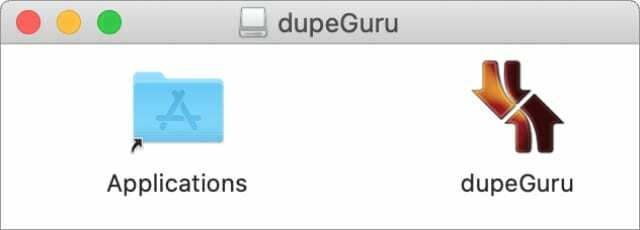
Como usar o dupeGuru para encontrar arquivos duplicados do Mac
Depois de abrir o dupeGuru, escolha um Modo de Aplicação, dependendo do tipo de arquivo que você espera encontrar:
- Padrão
- Música
- Foto
Usar Padrão se você estiver procurando por arquivos ou pastas duplicados em seu Mac.
Escolha o seu Tipo de digitalização no menu suspenso abaixo. As opções específicas neste menu mudam dependendo do seu modo de aplicação, mas para a maioria dos propósitos, você deve usar Conteúdo.
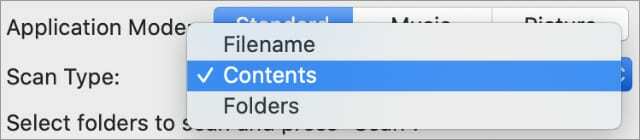
Finalmente, clique no + (Mais) no canto inferior esquerdo para adicionar a pasta ou pastas nas quais deseja verificar se há duplicatas.
Sugerimos que você escolha o Casa pasta a ser digitalizada, que você pode selecionar usando o atalho Cmd + Shift + H. Embora você possa digitalizar qualquer pasta que desejar.
Tenha cuidado ao excluir arquivos do Sistema ou Biblioteca pastas, uma vez que você pode danificar o sistema operacional do seu Mac.
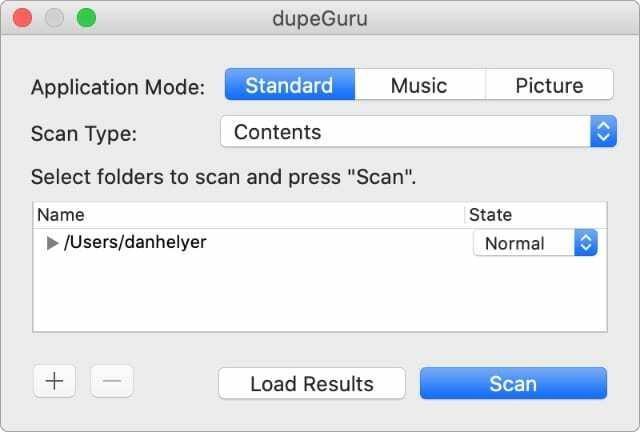
Por fim, clique Varredura para encontrar arquivos duplicados nas pastas selecionadas. Você pode precisar Permitir acesso dupeGuru a várias pastas para concluir a varredura.
Como usar dupeGuru para excluir arquivos duplicados do Mac
Depois que dupeGuru terminar sua varredura, você deverá ver uma lista de todos os arquivos duplicados em seu Mac. dupeGuru marca automaticamente as cópias mais recentes ou de qualidade superior em azul. Eles são chamados de arquivos de referência e não são excluídos.
Antes de prosseguir, reserve alguns minutos para revisar os arquivos duplicados.
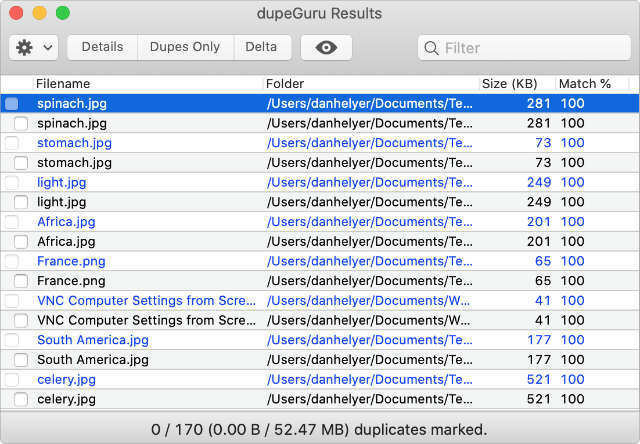
Verifique o nome do arquivo, o caminho e o tamanho do arquivo para cada duplicata na lista de resultados. Você também pode destacar um determinado resultado e clicar no Olho ícone para visualizá-lo - assim, você pode ter certeza de que é realmente uma duplicata antes de excluir o arquivo.
Se você não estiver satisfeito com a escolha de dupeGuru, pode clicar em Control e selecionar Tornar Selecionado em Referência para alterar o arquivo que deseja manter.
Depois de revisar os resultados, clique no Cog ícone para ver as opções de exclusão de seus arquivos duplicados. Se você estiver feliz em remover as cópias selecionadas em dupeGuru, escolha Enviar marcado para o lixo.
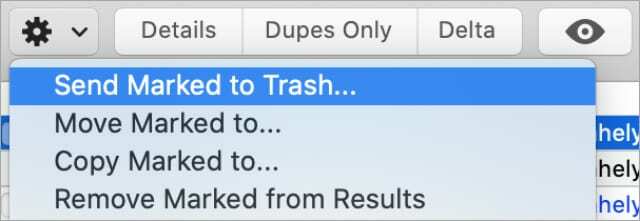
Gemini: um pequeno preço a pagar por uma interface de usuário elegante
Se você deseja um acabamento mais polido, não procure além do Gemini 2: The Duplicate Finder. Este aplicativo premium foi desenvolvido pela MacPaw, os criadores de outros utilitários úteis, como CleanMyMac X.
Gemini 2 apresenta uma interface elegante que torna mais fácil encontrar e gerenciar arquivos, fotos ou músicas duplicadas em seu Mac. Custa $ 19,95 por um ano de assinatura, mas você também pode aproveitar a avaliação gratuita de três dias.
Como fazer o download do Gemini no seu Mac
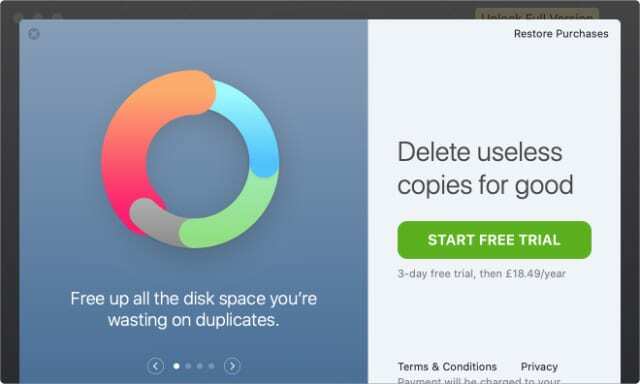
Você pode baixar o Gemini diretamente através de o site MacPaw ou através da Mac App Store. Depois de baixar e abrir o aplicativo, ele solicita que você se inscreva para obter uma assinatura ou uma taxa única.
Se você concordar com a taxa, ainda poderá aproveitar a avaliação gratuita de três dias. Mas você precisa ter certeza de que cancele sua assinatura um dia antes do fim do teste, se você não quiser ser cobrado.
Download:Gêmeos 2 ($ 19,95 / ano)
Como usar o Gemini para encontrar arquivos duplicados do Mac
Depois de abrir o Gemini, clique no botão grande + (Mais) no meio da janela para começar a procurar arquivos duplicados em seu Mac. Você pode escolher escanear em três locais padrão - Casa, Música ou Imagens - ou escolher uma pasta personalizada.
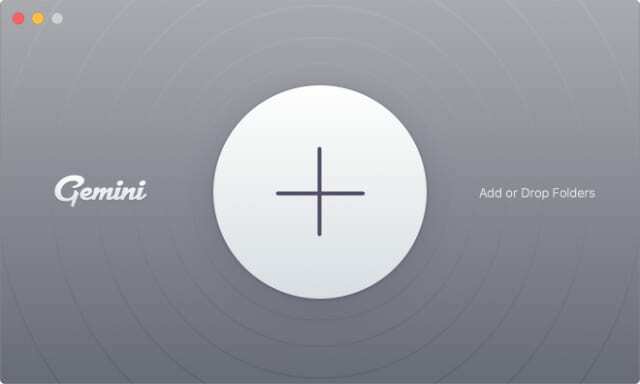
Depois de escolher sua pasta, clique em Scan for Duplicates e conceder ao Gemini a permissão necessária para acessar seus dados. A verificação pode levar vários minutos para ser concluída, dependendo do tamanho da pesquisa.
Como usar o Gemini para excluir arquivos duplicados do Mac
Depois que o Gemini termina de escanear o seu Mac, ele mostra uma visão geral dos seus arquivos duplicados. Esta visão geral informa quantas duplicatas Gêmeos encontrou junto com a quantidade de espaço que ocupam.
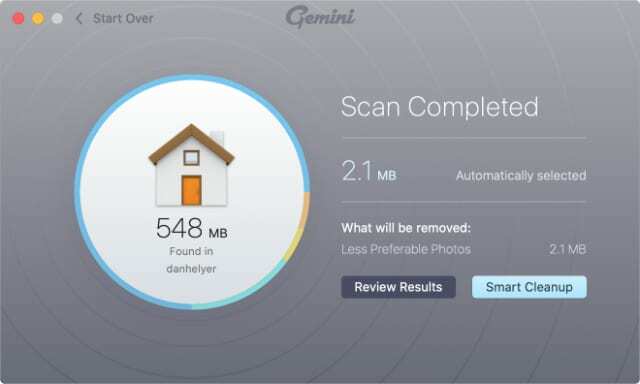
Escolha remover suas duplicatas automaticamente usando Limpeza Inteligente ou clique Resultados da revisão para examinar todos os arquivos duplicados em detalhes.
A partir daqui, você pode usar a barra lateral para filtrar os resultados por tipo de arquivo ou semelhança. Em seguida, observe seus arquivos duplicados na janela principal. Você pode visualizar cada arquivo e verificar sua localização antes de selecionar aqueles que deseja excluir.

Quando estiver satisfeito com a seleção, clique em Limpeza Inteligente ou Retirar no canto inferior direito para excluir suas duplicatas. Não se preocupe, você sempre pode desfazer essa ação novamente se cometer um erro.
Encontre outras maneiras de criar espaço livre
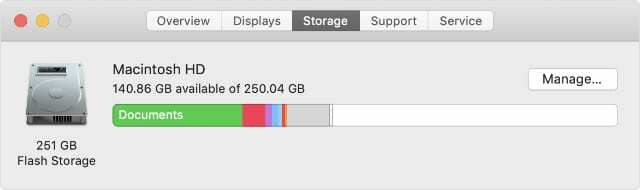
Usando os aplicativos que mencionamos nesta postagem, você não deve ter nenhum problema para encontrar e excluir todos os arquivos duplicados em seu Mac. Felizmente, isso ajudou a acelerar sua máquina e limpar algum armazenamento gratuito.
Mas se o seu Mac já estiver muito cheio, você pode descobrir que não é mais possível excluir arquivos. Se isso acontecer com você, aqui estão todas as maneiras de corrigir se o seu O disco de inicialização do Mac está muito cheio.

Dan escreve tutoriais e guias de solução de problemas para ajudar as pessoas a aproveitar ao máximo sua tecnologia. Antes de se tornar um escritor, ele se formou em Tecnologia de Som, supervisionou reparos em uma Apple Store e até ensinou inglês na China.